キャッシュレス決済のニーズが高まる中、手軽に導入できる決済端末も増えてきました。そんな中、Square(スクエア)が提供する『スマホでタッチ決済』は、専用の決済端末を必要とせず、スマホそのものを決済端末として利用できる新しいサービスです。
この記事では、『スマホでタッチ決済』の仕組みやメリット、加盟店手数料、導入手順などを徹底解説します。これからキャッシュレス決済を導入しようと考えている方はもちろん、『スマホでタッチ決済』について詳しく知りたい方も、ぜひ参考にしてください。
※この記事には一部PRが含まれます
Square(スクエア)の『スマホでタッチ決済』とは?
Square(スクエア)の『スマホでタッチ決済』は、スマホそのものを決済端末として利用し、クレジットカード決済を受け付ける画期的なサービスです。
これまでにも、スマホとカードリーダーをBluetooth接続してキャッシュレス決済を行う「モバイル決済端末」がありましたが、『スマホでタッチ決済』では専用端末(カードリーダー)が不要です。そのため、初期費用がかからず、導入も簡単です。

なお、Square(スクエア)の『スマホでタッチ決済』は、iPhoneとAndroidスマホのどちらでも利用可能です。
Square(スクエア)の『スマホでタッチ決済』の仕組み
Square(スクエア)の『スマホでタッチ決済』は、スマホのNFC機能(近距離での無線通信)を利用して直接カード情報を読み取り、決済します。
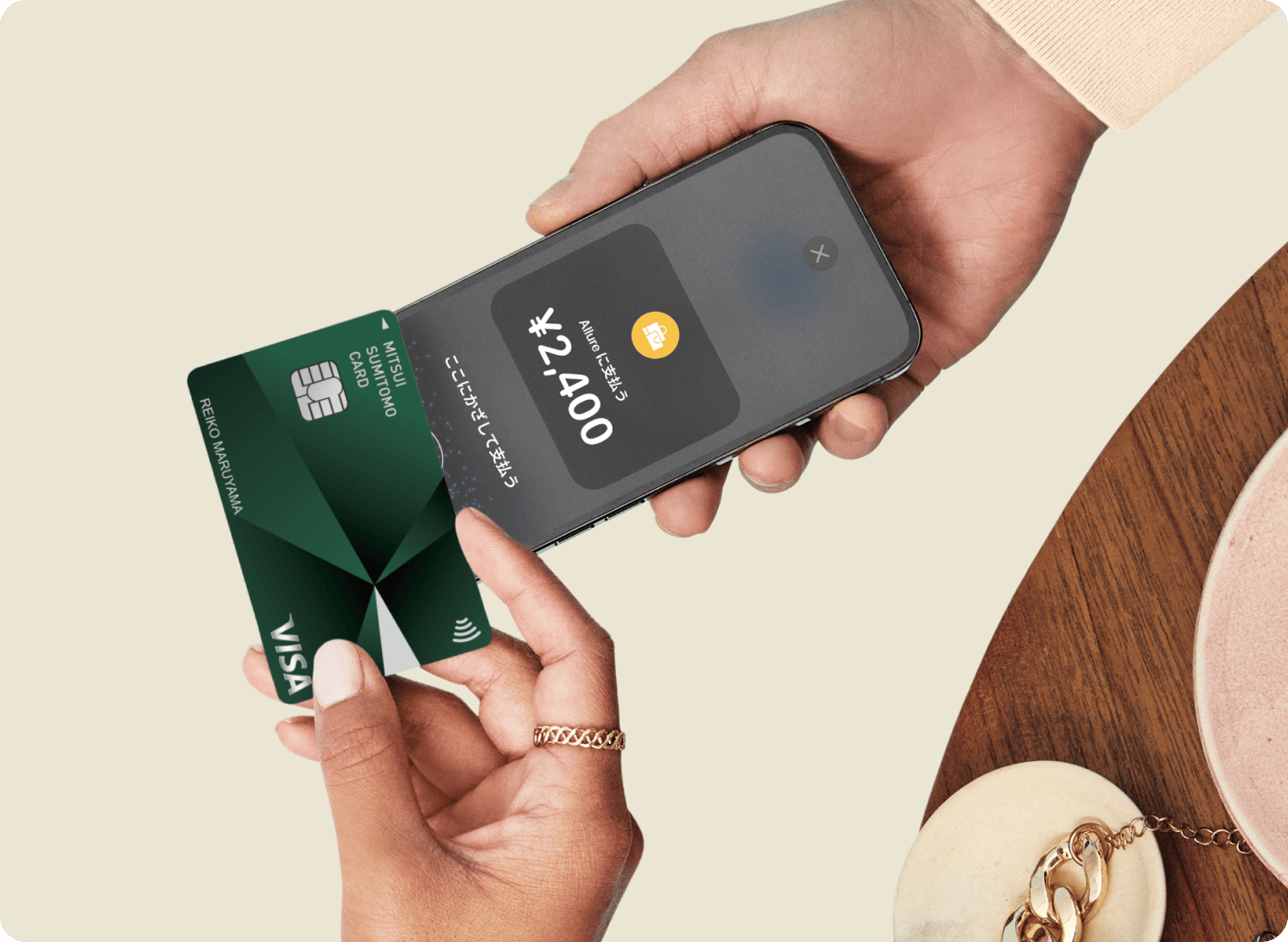
NFCを活用した代表的な機能といえば「Apple Pay」や「Google Pay」等のタッチ決済です。コンビニやスーパーでスマホを決済端末にかざして支払う光景はよく見かけます。

「Apple Pay」や「Google Pay」では情報を読み取られる側ですが、スマホにカードやスマホをかざすことで情報を読み取ることもできるのです。例えば、オンラインで行政手続きをする際にマイナンバーカードをスマホでスキャンする等が挙げられます。
このように、スマホのNFCの読み取り機能をカード決済に活用したのが『スマホでタッチ決済』です。
「iPhoneでタッチ決済」「Tap to Pay on Android」との違いは?
『Square(スクエア)』の公式サイト上のサービス紹介には、「iPhoneでタッチ決済」と「Tap to Pay on Android」があります。一見、異なるサービスに見えますが、どちらも「スマホでタッチ決済」と同サービスです。
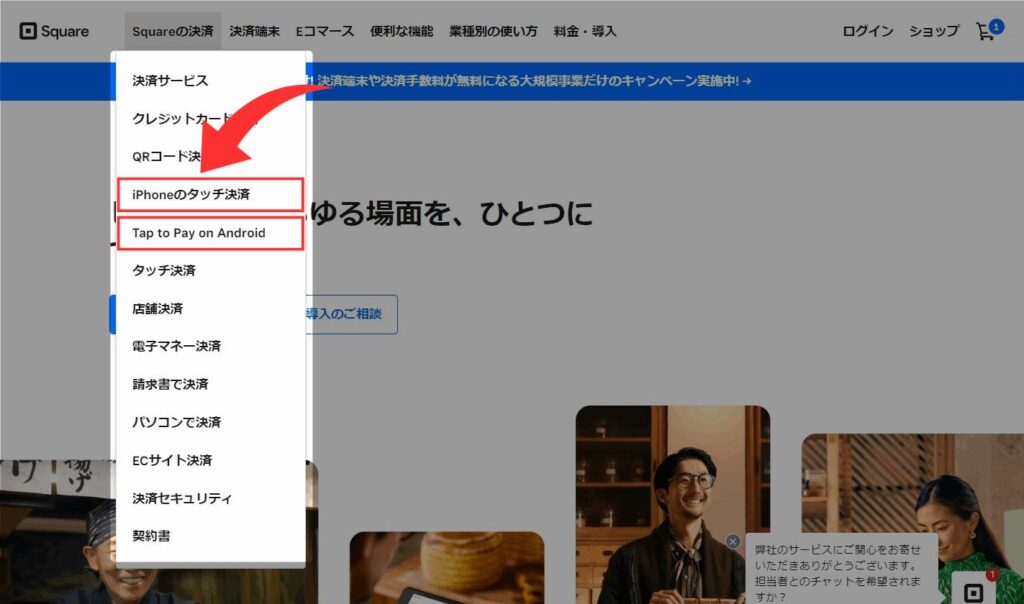
イメージとしては、「スマホでタッチ決済」というサービスにおける「iPhone版=iPhoneでタッチ決済」「Android版=Tap to Pay on Android」という形です。
iPhone版=iPhoneでタッチ決済
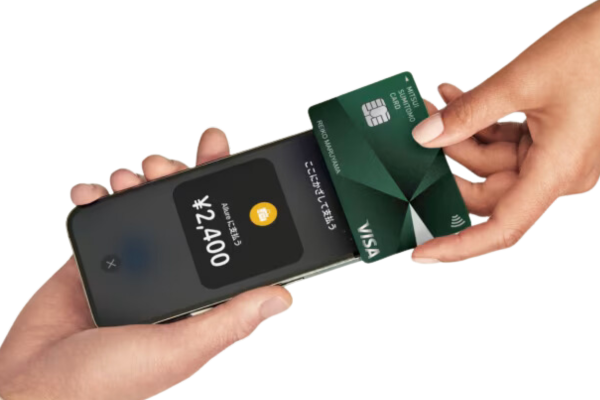
Android版=Tap to Pay on Android

元々、『Square(スクエア)』ではAndroid版である「Tap to Pay on Android」が先行してサービスを開始し、2024年5月にiPhone版である「iPhoneでタッチ決済」に対応しました。iPhoneへの対応に伴い、サービスの総称を『スマホでタッチ決済』としたため、OS毎にサービス名が存在しているという背景があります。
Square(スクエア)の『スマホでタッチ決済』を利用するメリット
専用の決済端末の購入が不要なため、初期費用がかからない
Square(スクエア)の『スマホでタッチ決済』は、専用の決済端末を購入する必要がありません。また、iPhoneでもAndroidスマホでも利用できるため、手持ちのスマホを使えば初期費用0円で始めることができます。
とくに、新しくビジネスを始める方や小規模な店舗にとって、初期投資を抑えながらもカード決済を導入できるのは大きなメリットです。
最短15分で導入できる!すぐにカード決済に対応可能
Square(スクエア)の『スマホでタッチ決済』は、導入が非常に簡単です。アカウント作成後の加盟店審査は最短15分で完了します。専用の決済端末が不要なため、審査完了後すぐにカード決済を受け付けることができます。
さらに、アカウント作成の手続きは面倒な書類提出が不要なので、時間に余裕がない事業者でもすぐに導入できます。また、他社の決済端末を申し込んだけど、審査に時間がかかっている場合の代替の決済端末としてもおすすめです。

無料で使えるPOSレジとしても機能する
Square(スクエア)の『スマホでタッチ決済』は、「SquarePOSレジ」というアプリを通じて決済を行います。名前の通り、POSレジ機能を備えており、基本的なレジ機能に加え、売上管理や在庫管理、顧客情報の管理など様々なサービスを提供しています。
他社サービスでは、「POSレジ」と「決済端末」はそれぞれ別アプリとして提供されることが多く、アプリ間の連携でエラーが起きることがあります。例えば、他社サービス『Airペイ』では、機能別にアプリが分かれています。
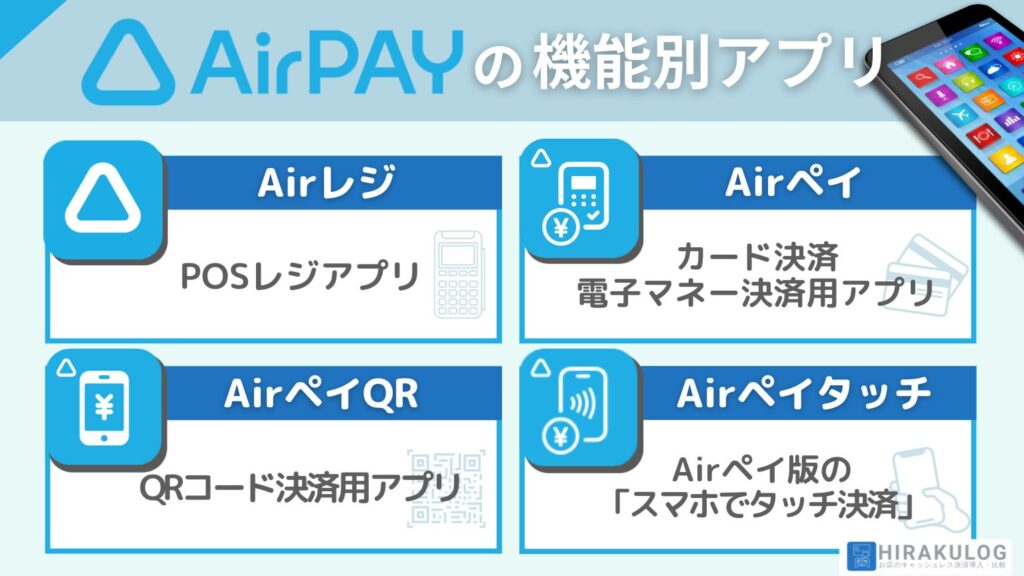
上記の場合、カード決済処理はできているけど、POSレジ上に決済完了の処理情報が届かないなどの問題が発生することがあります。
しかし、「SquarePOSレジ」アプリならPOSレジと決済端末が一体となっているため、このようなエラーの心配もいりません。
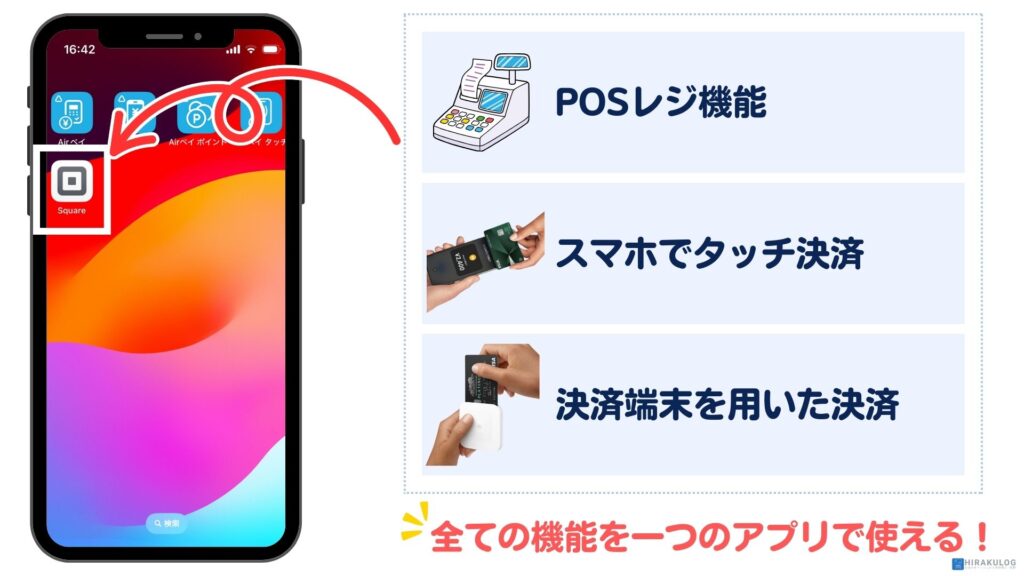
スマホ一台がカード決済に対応したPOSレジとして機能するため、キッチンカーなどの移動販売やイベント出店など、屋外でレジスペースが限られている場合にとても便利です。また、専用の端末を持ち歩く必要がなく、最小限の手荷物に抑えられる点も魅力的です。
アカウント一つで複数の端末を利用できる
Square(スクエア)の『スマホでタッチ決済』は、一つのアカウントで複数の決済端末を管理できます。スタッフがそれぞれのスマホで決済を受け付けることも可能です。さらに、スタッフごとに権限設定ができるので、業務分担やセキュリティ面でも安心です。
また、Square(スクエア)では4種の決済端末を取り扱っており、『スマホでタッチ決済』との併用も可能です。
レジカウンターでは「Square Stand(スクエアスタンド)」使って、客席での決済や屋外イベントでは『スマホでタッチ決済』を使うなど、利用シーンに応じて端末の使い分けもできます。
端末の選択肢が多いため、様々なビジネスシーンに柔軟に対応できる点はスクエアの大きな特徴です。
決済情報がスマホに保存されない
Square(スクエア)の『スマホでタッチ決済』では、決済情報がスマホに保存されないため、情報漏えいの心配がありません。カード情報は読み取った瞬間に暗号化され、Square(スクエア)のサーバーに送信されます。
一時的な決済端末としてスタッフの個人スマホを使用したり、プライベートでも使っているスマホを使用する場合でも、安全に利用できます。
Square(スクエア)の『スマホでタッチ決済』の利用にかかる手数料と料金
| 決済端末 |
スマホでタッチ決済 |
|---|---|
 |
|
| 本体価格 | 無料※スマホは加盟店が用意 |
| 決済手数料 | 2.50%~3.25% |
| 月額利用料 | 無料 |
| 入金手数料 | 無料 |
Square(スクエア)の『スマホでタッチ決済』は、導入から決済、売上の入金に至るまで決済手数料のみで利用できます。月額利用料や維持費、解約金などの追加費用は一切かからず、カード決済を受け付けたときだけ手数料が発生します。
少しでも『スマホでタッチ決済』に興味がある方は、無料でアカウントを作成し、実際に使い勝手を試してみることをおすすめします。
Square(スクエア)の『スマホでタッチ決済』で対応できる決済手段・ブランド
Square(スクエア)の『スマホでタッチ決済』で対応できる決済手段・決済ブランドを表にまとめてみました。ここではSquareの決済端末を用いた場合と比較してみてみましょう。
スマホでタッチ決済 | 決済端末 | |
|---|---|---|
| 決済手段 | カード決済 | |
| タッチ決済 Google Pay Apple Pay ※タッチ決済に非対応のカードはカード情報を手入力して決済できる | ICカード 磁気カード※ タッチ決済 Google Pay Apple Pay ※磁気カードの読み取りは一部端末のみ対応 | |
| その他 | ||
| QRコード決済 | 電子マネー決済 QRコード決済 | |
| 対応決済ブランド | カード決済 | |
 Visa Visa Mastercard Mastercard AMEX AMEX JCB JCB Diners Club Diners Club Discover Discover |  Visa Visa Mastercard Mastercard AMEX AMEX JCB JCB Diners Club Diners Club Discover Discover | |
| 電子マネー決済 | ||
非対応 |  iD iD QUICPay QUICPay 交通系IC 交通系IC Apple Pay Apple Pay | |
| QRコード決済 | ||
『スマホでタッチ決済』は決済端末を使う場合に比べて、以下の2つの制限があります。
- 電子マネー決済が利用できない
- カード決済の読み取りはタッチ決済のみ
また、SuicaやiD、QuicPayなどの電子マネーは、Apple PayやGoogle Pay経由でも『スマホでタッチ決済』では受付できません。
ただし、最近発行されるカードはタッチ決済対応のものが多く、国内利用者が急増しているQRコード決済にも対応できます。決済端末を使用する場合に比べると対応できる決済手段は限定されますが、スマホ1台で需要の多い決済手段に対応できるのは非常に魅力的です。
Square(スクエア)の『スマホでタッチ決済』対応のスマホ機種
Square(スクエア)の『スマホでタッチ決済』は、iPhoneとAndroidスマホの両方に対応しています。各OSの動作環境は以下の通りです。
- iPhone: iOS 18以上に対応するiPhone XS以降の機種
- Androidスマホ: Android 9以上でNFC機能を搭載している機種
続いて、iPhoneは具体的に対応しているモデル名、AndroidスマホはOSバージョンの確認方法について簡単に解説します。
iPhoneはOS 18以上に対応するiPhone XS以降の機種
『スマホでタッチ決済』は最新のiOSである「iOS 18」に対応するiPhoneで利用できます。具体的には、iPhoneXS以降に発売されたモデルが対象です。以下に対応するiPhoneをまとめました。
- iPhoneXS
- iPhoneXS Max
- iPhoneXR
- iPhone11
- iPhone11 Pro
- iPhone11 Pro Max
- iPhoneSE (第2世代)
- iPhone12 mini
- iPhone12
- iPhone12 Pro
- iPhone12 Pro Max
- iPhone13 mini
- iPhone13
- iPhone13 Pro
- iPhone13 Pro Max
- iPhoneSE (第3世代)
- iPhone14
- iPhone14 Plus
- iPhone14 Pro
- iPhone14 Pro Max
- iPhone15
- iPhone15 Plus
- iPhone15 Pro
- iPhone15 Pro Max
- iPhone 16
- iPhone 16 Plus
- iPhone 16 Pro
- iPhone 16 Pro Max
- iPhone 16e
Androidスマホは、Android 9以上でNFC機能を搭載している機種
『スマホでタッチ決済』をAndroidスマホで利用する場合、Android 9以上でNFC機能を搭載している機種で利用できます。ただし、Androidスマホの場合、様々なメーカーがスマホを販売しているため、一概にこのモデルなら対応できると断定できません。
OSバージョンは、スマホの「設定」⇛「デバイス情報」から確認できます。
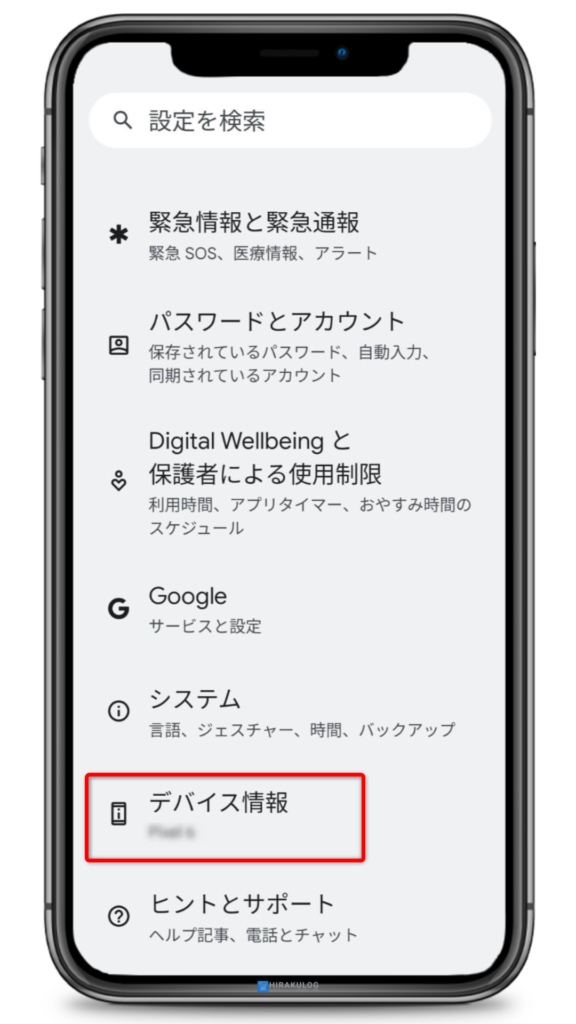
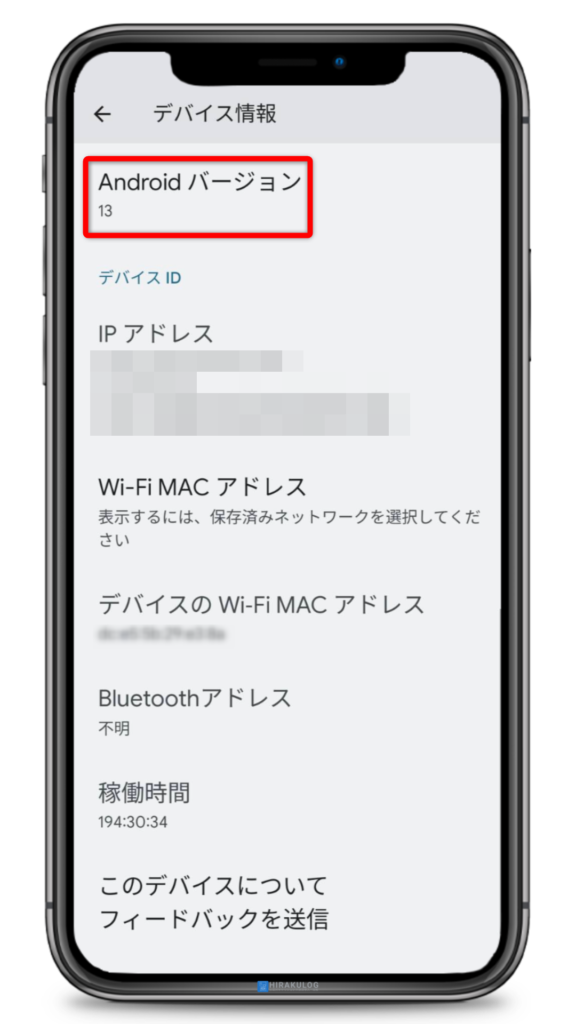
なお、『スマホでタッチ決済』は、Squareアカウント作成後は最短15分で利用できます。また、決済手数料以外の費用はかからないので、実際に決済しない限り費用が発生しません。
そのため、手持ちのスマホが対応しているかどうかわからない場合には、Squareアカウントを無料で作成し、実際に試してみることをおすすめします。
Square(スクエア)の『スマホでタッチ決済』の入金サイクル
『スマホでタッチ決済』に限らず、Square(スクエア)のキャッシュレス決済の売上は、アカウント開設時に登録した銀行口座に振り込まれます。入金サイクルの詳細は以下の通りです。
| 金融機関 | 入金サイクル |
|---|---|
| 三井住友銀行 みずほ銀行 | 翌営業日入金 |
| その他の銀行 | 週1回入金 |
また、入金手数料は決済額や金融機関を問わず無料です。売上規模が小さいお店でも無駄な手数料負担はありません。
Square(スクエア)は決済代行サービスの中でも入金スピードが早いため、資金繰りに余裕のない事業者でも安心して利用できます。
Square(スクエア)で『スマホでタッチ決済』をはじめる方法
『スマホでタッチ決済』の導入は非常に簡単でスピーディです。実際に決済を行うまで費用は一切発生しないため、すぐに使う予定がなくても、事前に導入しておくことをおすすめします。
【申込】Squareアカウントの作成(5~10分程度)
『Square公式サイト』からアカウントを作成します。
アカウント作成は、事業者情報や銀行口座情報をフォームに入力するだけです。手続きは約5~10分程度で完了します。
※申込内容によっては後ほど身分証などの提出が求められる場合があります。
【加盟店審査】VISA、Mastercardの審査(最短15分~3営業日)
作成したアカウント情報を基にVISAとMastercardの加盟店審査が行われます。Squareは利用状況を重視するため、事業者(法人や個人事業主)であれば基本的には審査に通過します。
※QRコード決済は管理画面から追加申請が必要です。
【アプリインストール】SquarePOSレジアプリのインストール
審査が承認されたら、「Square POSレジアプリ」をスマホにインストールします。
【初期設定】iPhoneのみApple IDとビジネス情報の紐づけが必要
アプリを開き、ログインします。
Androidスマホの場合は初期設定の必要はありません。
ただし、iPhoneの場合は、加盟店アカウントの管理や不正行為防止のため、利用前にApple IDとビジネス情報の紐づけが必要です。紐づけの手順は、画面に従うだけなので非常に簡単です。
ここでは画像付きでわかりやすく解説します。
①アプリにログイン後、右下の「その他」をタップ。
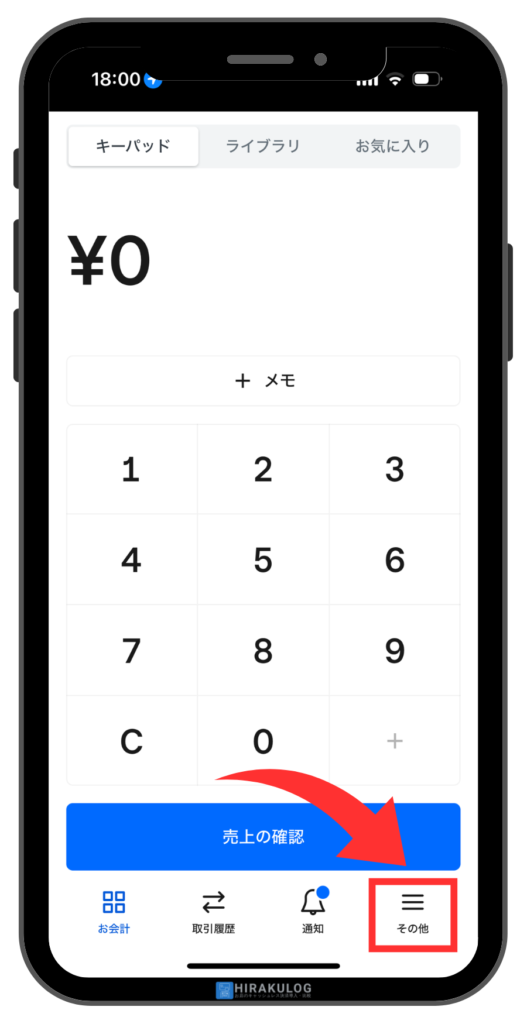
②画面を下にスクロールし、「設定」をタップ。
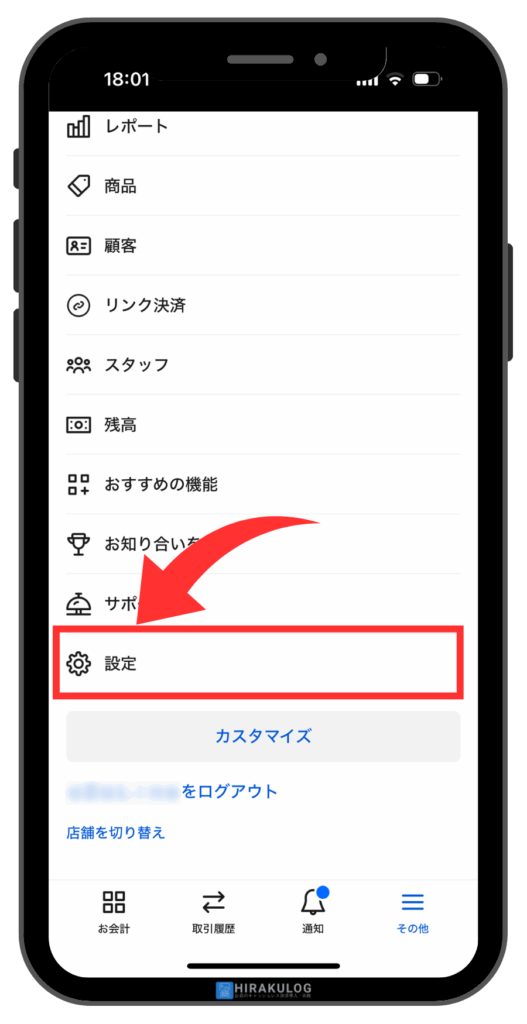
③「アカウント」をタップ。

④「iPhoneのタッチ決済」をタップ。
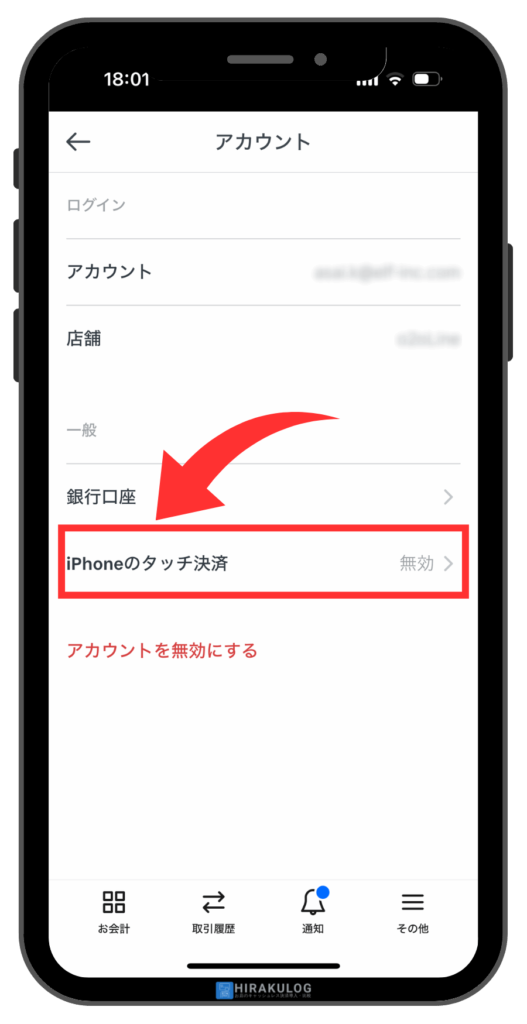
⑤「iPhoneのタッチ決済を有効化」をタップ。
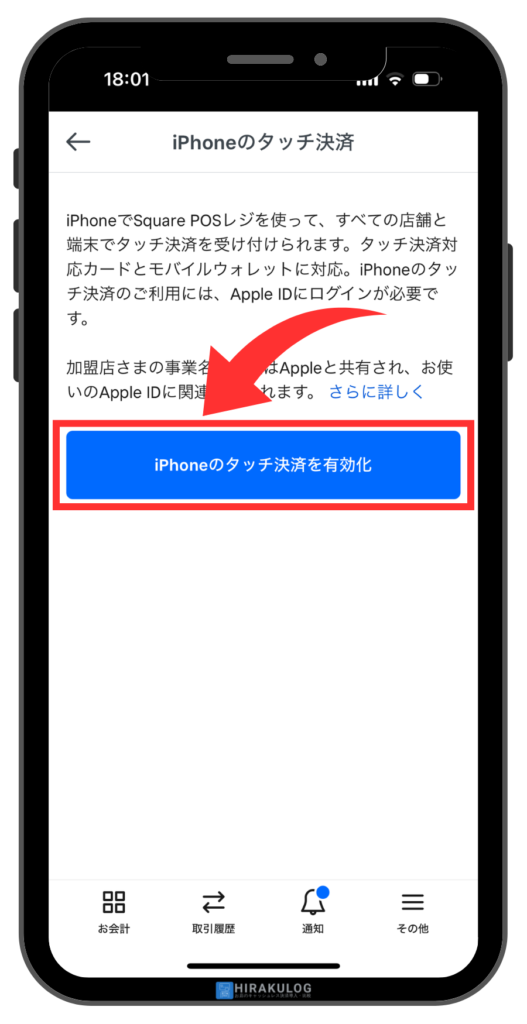
⑥「このApple IDで続ける」をタップ。
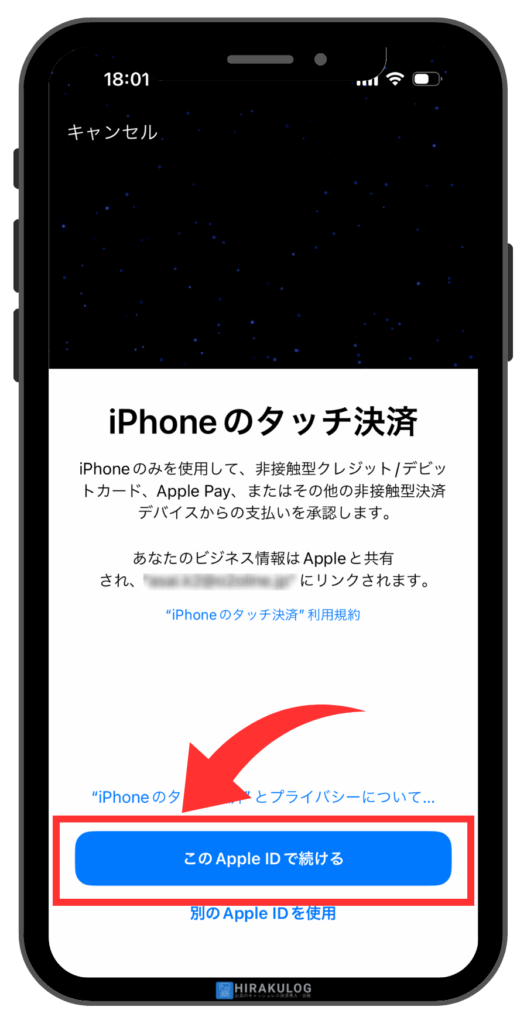
⑦画面が切り替わるのを待ちます。
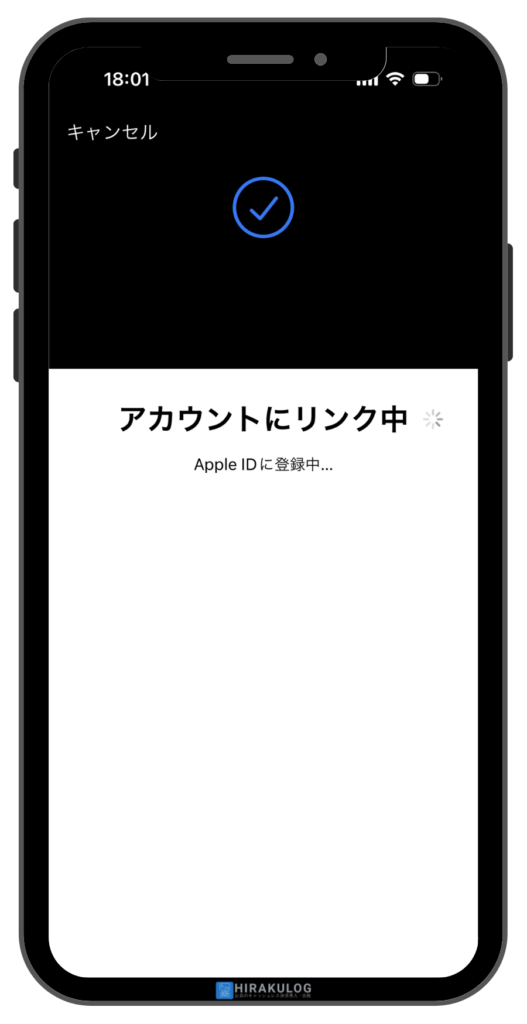
⑧「アカウントにリンク完了」と表示されたら、設定完了です。
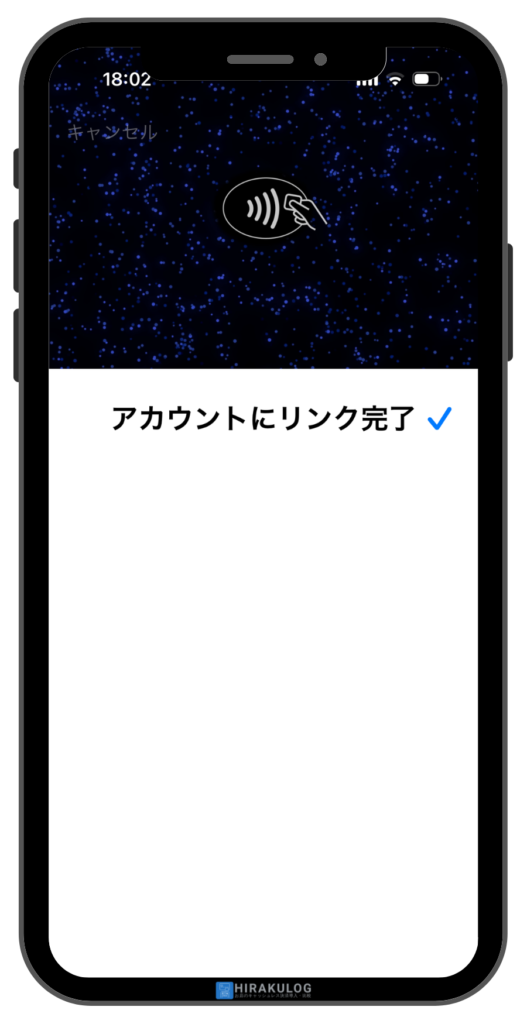
【利用開始】
この時点で『スマホでタッチ決済』を利用できます。
続いて、使い方を画像付きで解説します。
『スマホでタッチ決済』の使い方
ここでは、『スマホでタッチ決済』の使い方として、決済の流れを画像付きで解説します。
【SquarePOSレジアプリを開く】
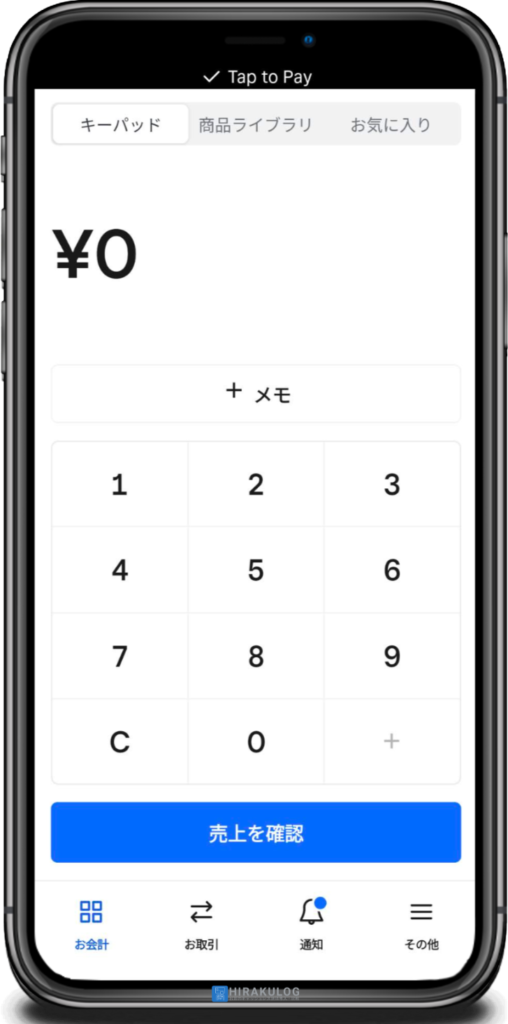
【決済金額の入力】

画面下部の「売上を確認」をタップして、次に進みます。
【Androidスマホは「Tap to Pay」をタップ】【iPhoneは「iPhoneのタッチ決済」をタップ】
Android版の画面
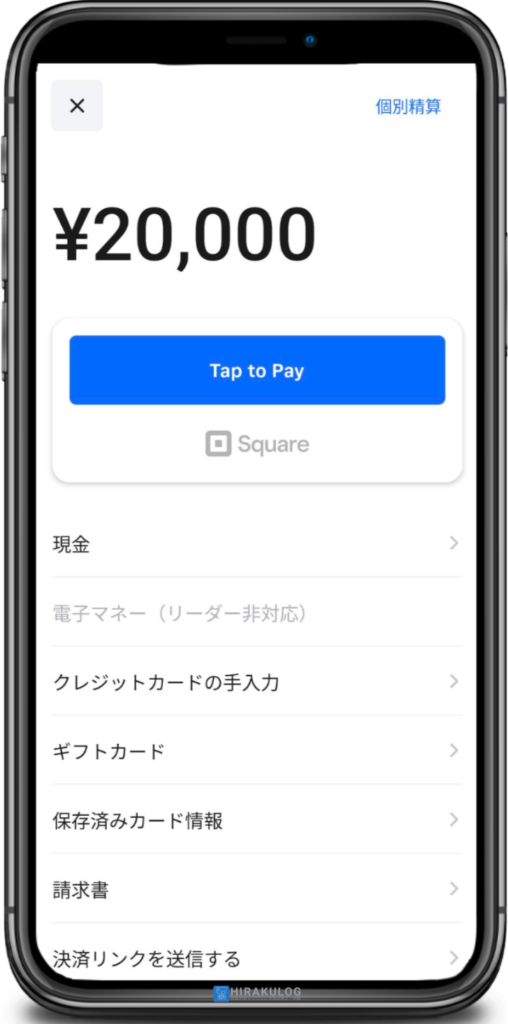
iPhone版の画面
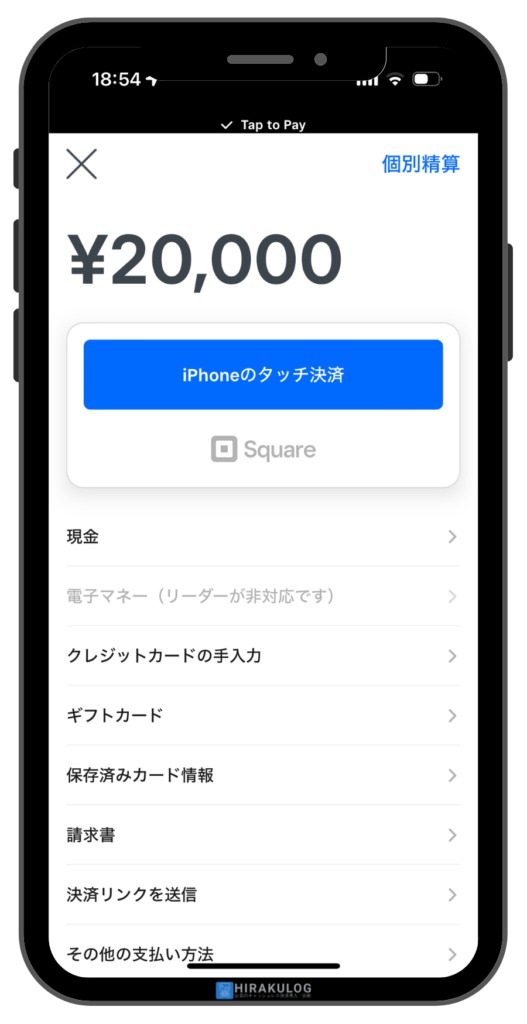
【カードを読み取る】
カードの読み取る位置は、AndroidスマホとiPhoneで異なるので、それぞれ解説します。
Androidスマホの読み取り位置
Androidスマホの場合は背面上部に、お客様のクレジットカードやスマホをかざします。
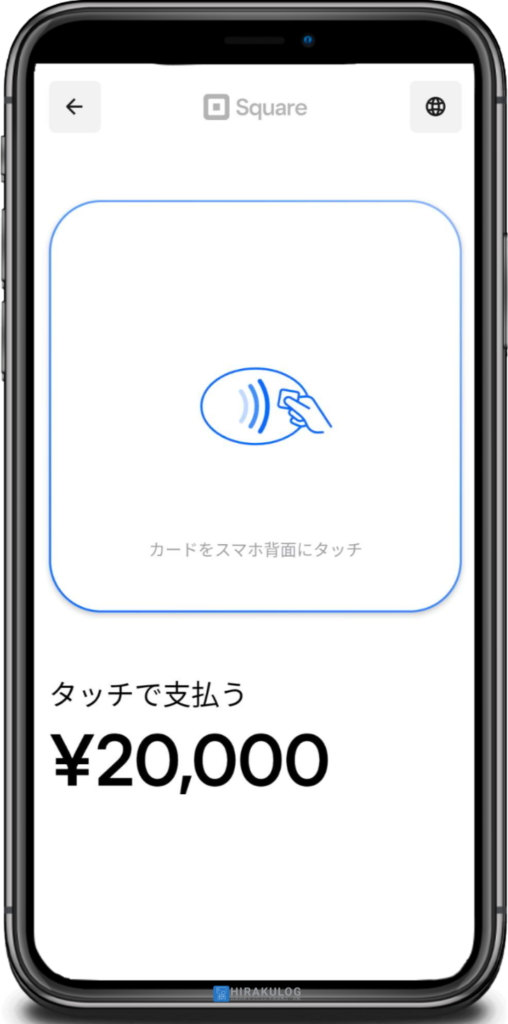

iPhoneの読み取り位置
iPhoneの場合は前面上部に、お客様のクレジットカードやスマホをかざします。
※iPhoneのNFC読み取りは背面でも可能です。
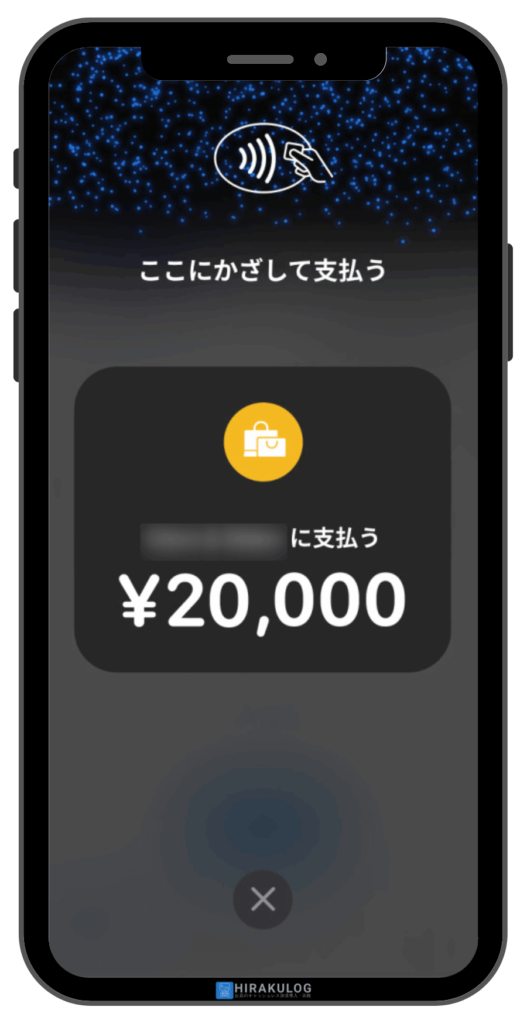

【お客様にサインをもらうか本人確認を行う】※決済額が15,001円以上の場合
決済額が15,000円以下の場合は、お客様の本人認証は不要です。しかし、15,001円以上の場合は、以下の本人確認が必要となります。
- タッチ決済対応カードでの支払い
お客様からサインをいただく必要があります - モバイルウォレットでの支払い(Apple Pay、Google Pay等)
Touch IDやFace IDなどの生体認証による本人確認が必要です
タッチ決済対応カードで15,001円以上の支払いを受け付けると、カード読み取り後、サイン入力画面が表示されるので、お客様からサインをいただきましょう。
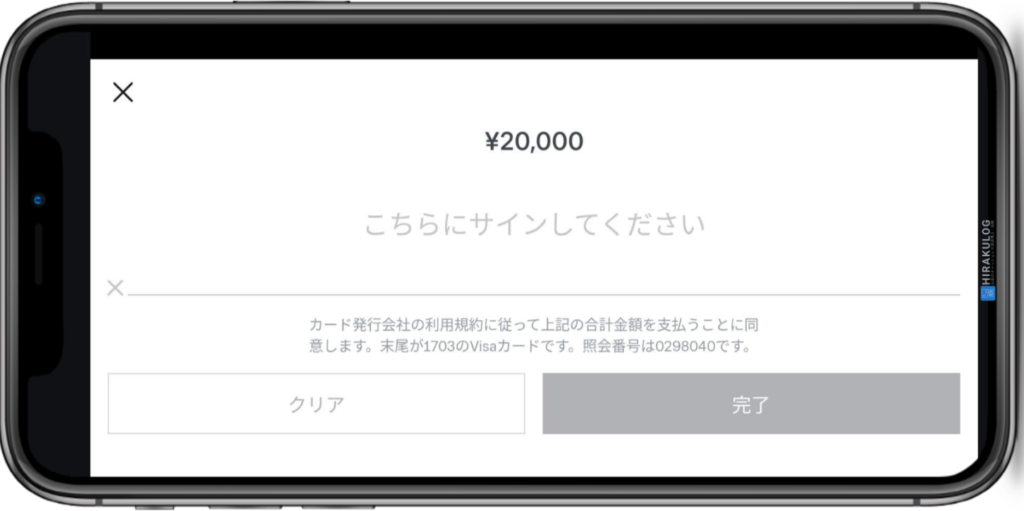
モバイルウォレットで15,001円以上の支払いを受け付ける場合は、お客様のスマホ上でTouch IDやFace IDなどの生体認証方法による購入者の本人確認が求められるので、お客様に対応いただくことで決済ができます。
【レシート発行し、完了】
最後にレシートをSMSかメールで送信することができます。
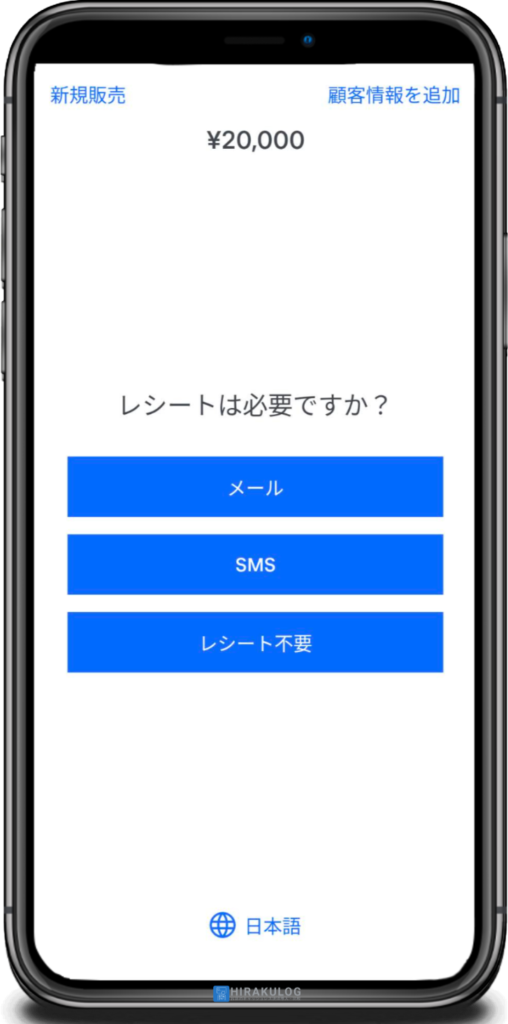
なお、Bluetooth対応のレシートプリンターと接続することで、紙でのレシート発行も可能です。
Square(スクエア)の『スマホでタッチ決済』を利用するデメリット・注意点
電子マネー決済に対応できない
Square(スクエア)の『スマホでタッチ決済』は、電子マネー決済の受付ができません。
電子マネー決済に対応するには、別途、決済端末が必要です。iDやQUICPay、交通系電子マネーなど全12種の電子マネー決済に対応できます。
電子マネー決済の需要が多い場合には、決済端末の購入を検討してみてください。とくに、Squareリーダーなら4,980円と安価に購入できます。
タッチ決済に対応していないカード決済は不可
Square(スクエア)の『スマホでタッチ決済』は、ICカードや磁気カードの読み取りができません。
ただし、代替手段として、カード情報を手入力して決済する方法があります。
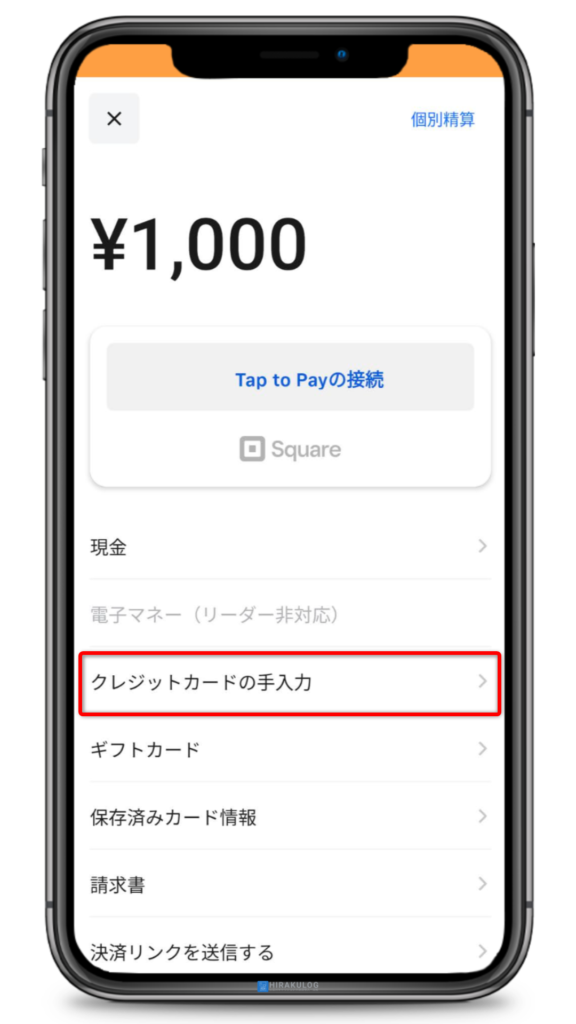
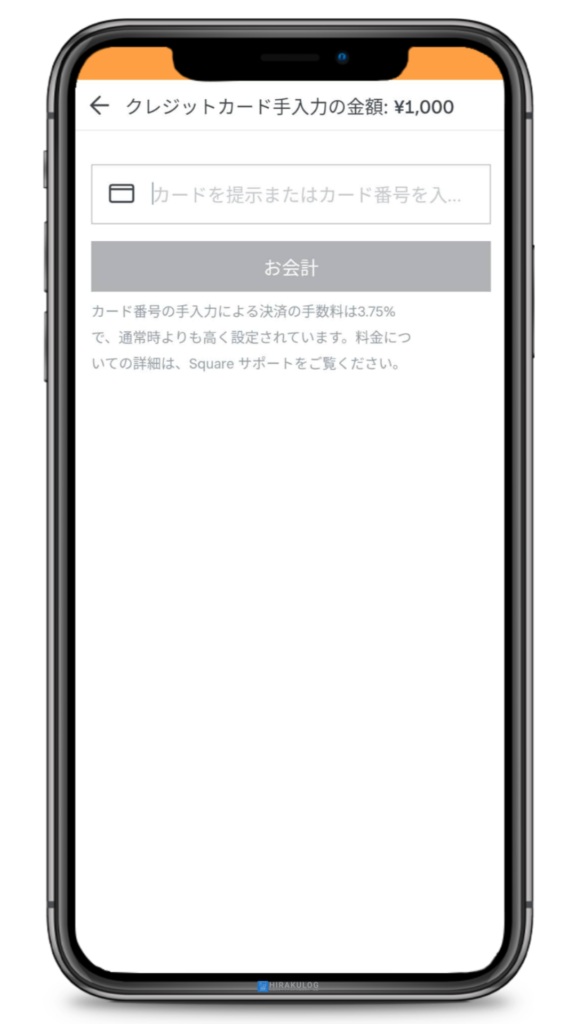
会計処理に時間がかかりますが、タッチ決済に非対応のカードしか持っておらず、現金を所持していないお客様への対応策として有効です。

サインレス決済の上限は15,000円まで
Square(スクエア)の『スマホでタッチ決済』は、15,000円までサインレスで決済できます。ただし、15,000円を超える取引には、本人認証が必要です。
本人認証の方法は「タッチ決済対応のカードではサイン」、「Apple PayやGoogle Payなどのモバイルウォレットの場合はTouch IDやFace IDを用いた生体認証」で行います。
不正利用を防ぐための措置ですが、高額商品やサービスを取り扱う場合には注意が必要です。
Android版は背面でしか読み取りができない
iPhoneのNFC読み取りは、前面と背面、どちらでも読み取れます。一方、AndroidスマホのNFC読み取りは背面でしか読み取れません。
※iPhone版は画面上では前面上部にかざすよう案内されます。
iPhone版

Android版

イベント出店などで決済端末を増設する際に、スタッフのスマホを使う場合、OSによって読み取り箇所が異なるため、スタッフに事前に説明しておく必要があります。
分厚いケースや金属製のカバーをつけていると読み取れない場合がある
スマホに厚手のケースや金属製のカバーが装着されていると、NFCの読み取りに影響することがあります。特にAndroidスマホは背面で読み取るため、影響を受けやすいです。
運用前にはテスト決済を行い、決済エラーが発生した場合はケースを一度外してみてください。
紙のレシート発行には別途プリンターが必要
「スマホでタッチ決済」はデジタルレシートに対応しており、メールやSMSでの明細発行が可能です。しかし、毎回メールアドレスや電話番号を尋ねて入力するのは手間がかかりますし、お客様から紙のレシートを求められた場合には困ることもあります。
このような状況に対応するには、Bluetooth接続が可能なレシートプリンターの準備が必要です。特に、屋外で利用する場合は、モバイル型プリンターがおすすめです。バッテリーを内蔵しており、手のひらサイズで非常にコンパクトなため、持ち運びに便利です。
見慣れないサービスのため、お客様によっては不信感を与えてしまう可能性がある
Square(スクエア)の『スマホでタッチ決済』は、日本でのサービス提供が始まったばかりです。そのため、スマホを決済端末として使用できることを知らないお客様も多く、不信感を抱かれる可能性があります。
このようなお客様にも安心してご利用いただくためには、会計担当者が『スマホでタッチ決済』について十分な理解を持ち、必要に応じてお客様に説明できるようにしておくことが大切です。
まとめ|『スマホでタッチ決済』はこんな方におすすめ!
以上、Square(スクエア)の『スマホでタッチ決済』について解説しました。最後に『スマホでタッチ決済』がおすすめな事業者についてまとめます。
- キャッシュレス決済をお試しで導入したい方
- 会計業務をスマホ一台で完結させたい方
- タクシーやキッチンカーなど、場所を取らず、持ち運びやすさを重視したい方
- イベントやコンサート、コミケ等の物販など、一時的な収益しか期待できないためにコストを極力抑えたい方
- 決済端末故障時の予備端末として利用したい方
- 他社端末を申し込んだがなかなか審査が終わらず、代替の決済端末をお探しの方
スマホ一台でカード決済に対応したPOSレジとして機能するため、キッチンカーなどの移動販売やイベント出店の際、限られたレジスペースでも活躍します。専用端末を持ち運ぶ必要がなく、手荷物を最小限に抑えられる点も魅力です。
さらに、『Square(スクエア)』なら契約の縛りがなく、決済手数料のみで利用できます。導入も非常に簡単なので、予備機や一時的な利用にもぴったりです。
この記事を読んで『スマホでタッチ決済』に興味が湧いた方は、まずは無料でアカウントを作成し、実際に使い勝手を試してみてはいかがでしょうか。







 楽天ペイ
楽天ペイ PayPay
PayPay d払い
d払い au PAY
au PAY メルペイ
メルペイ
 WeChat Pay
WeChat Pay


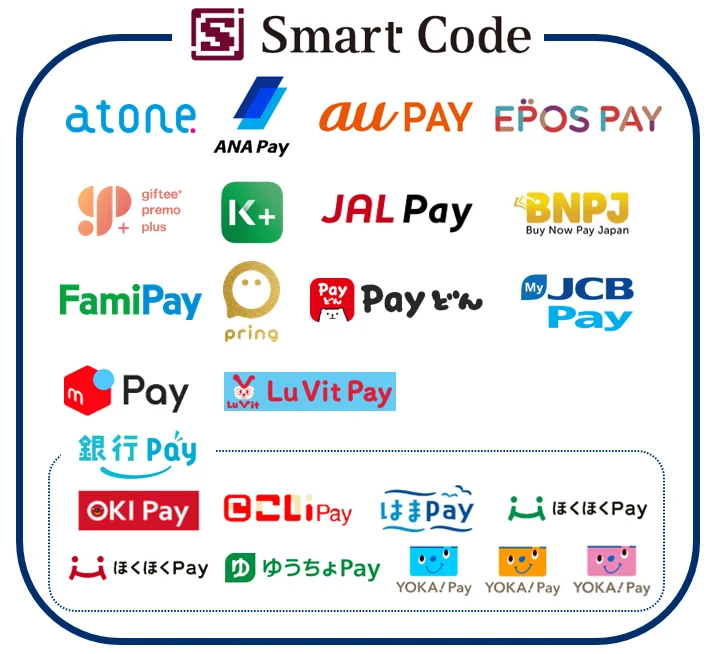
コメント